No products in the cart.
آموزش گام به گام Maya : درس نهم – آشنایی با Channel Box

آموزش گام به گام Maya : درس نهم – آشنایی با Channel Box
به درس نهم از سری آموزش های گام به گام Maya خوش آمدید. در این درس با Channel Box آشنا می شویم.
درس اول : ” آموزش گام به گام Maya : درس اول – مجموعه منوها اختصاصی “
درس دوم : ” آموزش گام به گام Maya : درس دوم – آشنایی با مدیریت Menu Set های اختصاصی “
درس سوم : ” آموزش گام به گام Maya : درس سوم – آشنایی با Menu Set Editor “
درس چهارم : ” آموزش گام به گام Maya : درس چهارم – آشنایی با منوهای Marking – قسمت اول “
درس پنجم : ” آموزش گام به گام Maya : درس پنجم – آشنایی با منوهای Marking – قسمت دوم “
درس ششم : ” آموزش گام به گام Maya : درس ششم – آشنایی با Attribute Editor “
درس هفتم : ” آموزش گام به گام Maya : درس هفتم – آشنایی با نوار وضعیت یا Status Line “
درس هشتم : ” آموزش گام به گام Maya : درس هشتم – آشنایی با Tool Settings و Action ”
Channel Box
آیکن Channel Box بالای سمت راست رابط کاربری قرار داره.
![]()
برای دسترسی به Channel Box می تونیم وارد مسیر Window > UI Elements > Channel Box/Layer Editor بشیم.
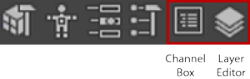
چنانچه Show Layer Editor داخل Channel Box غیر فعال باشه، در اون صورت دکمه های Channel Box و Layer Editor به صورت جداگانه به نمایش در میان.
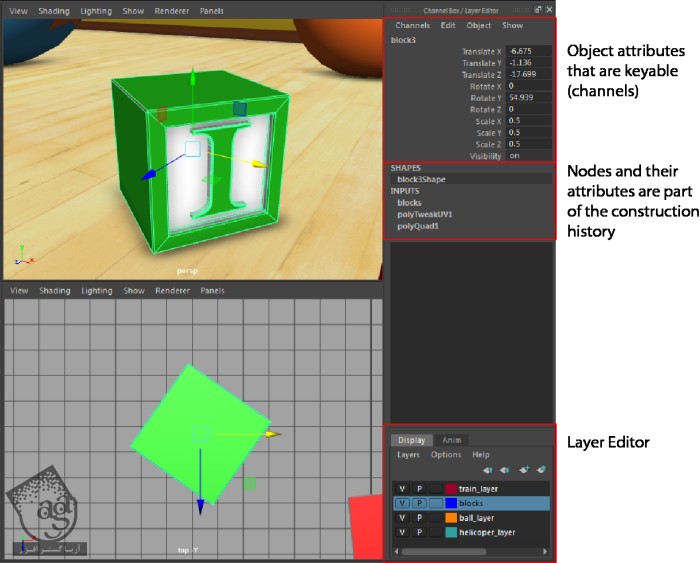
Channel Box یکی از ابزارهای ابتدایی رو سریع برای ادیت Attribute یا ویژگی های مربوط به شی هاست. Channel Box امکان تغییر سریع مقادیر، تنظیم Key و یا Lock و Unlock کردن رو فراهم می کنه.
درست مثل Attribute Editor، از Channel Box هم برای تغییر مقادیر مربوط به شی ها استفاده میشه. Channel Box و Attribute Editor دارای تفاوت های زیر هستند:
- در Channel Box، فقط امکانات Keyable و Nonkeable مربوط به شی انتخاب شده به نمایش در میان.
- مقادیر مختلفی از شی های مختلف رو می تونیم تغییر بدیم.
- پنل Channel Box باریک تر هست.
- می تونیم History شی رو کنترل کنیم.
اطلاعات به نمایش در اومده در Channel Box، بسته به نوع شی یا محتوایی که انتخاب کردیم، فرق می کنه. اگه هیچ شیئی رو انتخاب نکنیم، Channel Box خالی باقی می مونه.
موقع انتخاب یک شکل هندسی، موارد زیر در Channel Box به نمایش در میاد.
چنانچه دو یا تعداد بیشتری از شی ها رو انتخاب کرده باشیم، Channel Box ویژگی های آخرین شیئی که انتخاب کردیم رو به نمایش در میاره. برای نمایش ویژگی های سایر شی های انتخاب شده در Channel Box، باید Object > ObjectName رو انتخاب کنیم.
چنانچه Attribute های یک شی رو به نمایش در آوردید، Channel Box تمام یک بخش از Attribute شکل رو که مرتبط با محتوا هست، نشون میده.
برای مثال، فرض کنین یک NURBS Curve با CV های زیر داریم:
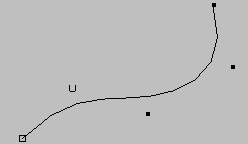
اگه Component Selection Mode رو که توی نوار منو قرار داره فعال کرده و CVs رو انتخاب کرده باشیم، Channel Box به صورت زیر در میاد.

برای به نمایش در آوردن مقادیر جدید، روی CV ها در Channel Box کلیک می کنیم.
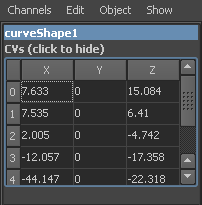
رنگ Channel Box
رنگ های مرتبط با هر وضیت Channel Box رو در زیر می بینین.
Input
از محتوای Input در Channel Box برای تغییر History شی استفاده میشه.
در این درس با Channel Box آشنا شدیم. در درس بعد به ” آموزش گام به گام Maya : درس دهم – آشنایی با Layer Editor و Key “ می پردازیم.
امیدواریم ” آموزش گام به گام Maya : درس نهم – آشنایی با Channel Box ” برای شما مفید بوده باشد…
توصیه می کنم دوره های جامع فارسی مرتبط با این موضوع آریاگستر رو مشاهده کنید:
صفر تا صد آموزش آرنولد در مایا
صفر تا صد آموزش ریگینگ کاراکتر در مایا
صفر تا صد آموزش سینمافوردی – پک 1
صفر تا صد آموزش سینمافوردی – پک 2
توجه : مطالب و مقالات وبسایت آریاگستر تماما توسط تیم تالیف و ترجمه سایت و با زحمت فراوان فراهم شده است . لذا تنها با ذکر منبع آریا گستر و لینک به همین صفحه انتشار این مطالب بلامانع است !
دوره های آموزشی مرتبط
590,000 تومان
590,000 تومان
590,000 تومان
590,000 تومان
590,000 تومان
590,000 تومان
590,000 تومان


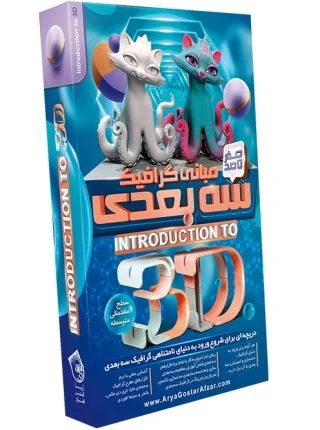
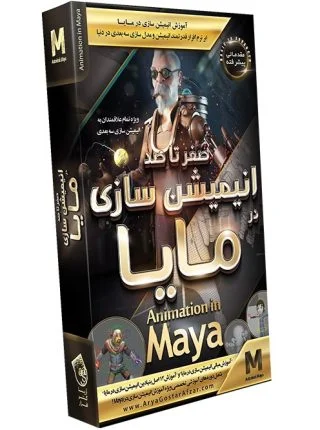
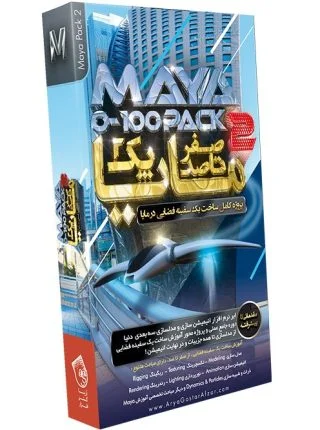
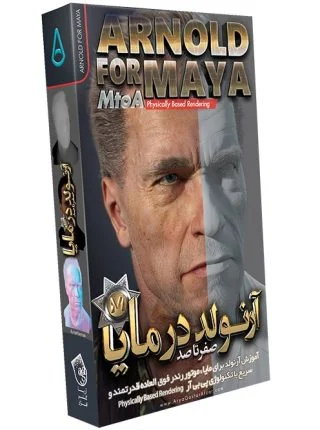
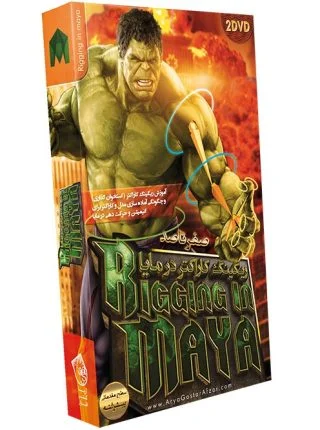
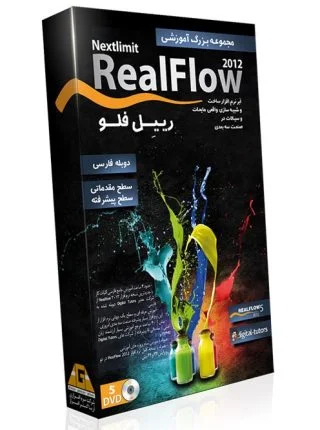




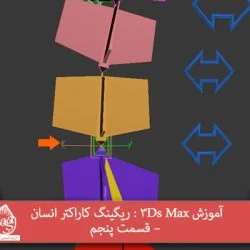




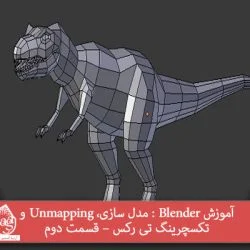


































































قوانین ارسال دیدگاه در سایت